AndroidスマートフォンをPC(Windows)にUSBケーブル接続して画像や動画のファイルを操作することはよくあると思います。
その際に一部のファイルだけが見れないトラブルが発生した場合の対策方法を紹介します。
具体的な症状
今回の対策が有効なトラブルは
スマホ側のファイル管理とPC側のエクスプローラーで同じフォルダを開いた際に中身が違う場合です。
例えば、
・DCIMフォルダ内にCameraフォルダがあるはずなのにない。
・Cameraフォルダ内に100件あるはずなのに10件しか表示されない
などの場合です。
PCのエクスプローラーなどでスマホのフォルダを開いた時に何も表示されない場合は今回の対策法は当てはまりません。
原因
最も可能性が高い原因としてスマホが画像や動画などの一部のファイルを見失っている事で起こります。
Androidでは画像や動画、音楽やドキュメントファイルの情報を管理してデータベースにしてくれる「メディアストレージ」というシステムアプリが動いています。
どこに、何が、いつ保存されているか等を管理しており、各アプリや外部接続デバイスがこの「メディアストレージ」データベースを利用することでスムーズにファイルを利用できるようにしてくれています。
しかしこの「メディアストレージ」が正常に動作しなくなったりするとファイルの場所がわからなくなってしまうので、今回のようにPCから一部のファイルが見れないというトラブルが発生します。
対策方法
「メディアストレージ」のデータを一旦削除し、スマホ本体を再起動することでデータベースを再構築行います。
「メディアストレージ」のデータを削除すると、着信音の設定や壁紙の設定が初期状態に戻ったり、音楽アプリのプレイリストが消える場合があります。
以下の対策方法はXperia(Android8.0)の場合です。他のAndroidデバイスでは表記が一部違いますが、だいたい同じような手順で進めば「メディアストレージ」があります。
操作方法
「設定」>「アプリと通知」>「アプリ情報」とを開きます。
右上の「︙」から「システムを表示」をタップします。
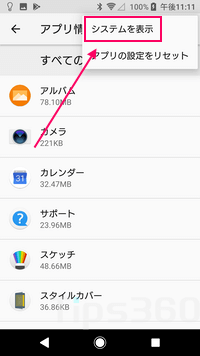
一覧の中から「メディアストレージ」を探します
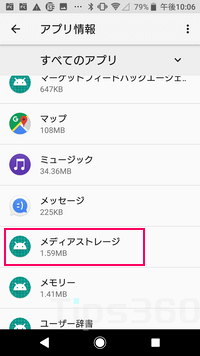
「ストレージ」を開きます
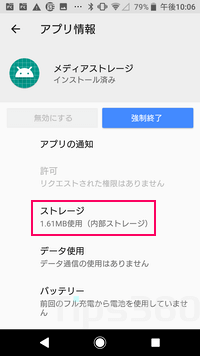
「データを削除」をタップし「OK」をタップします。
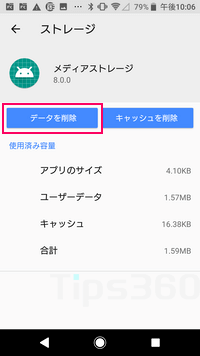
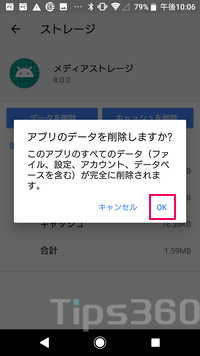
スマホの再起動を行います。
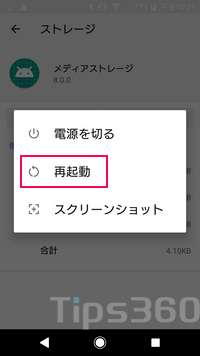
スマホを再起動するとメディアストレージがデータベースを再構築します。少し時間がかかる場合がありますので、5分くらい経ってからPCと再接続し確認してみてください。






